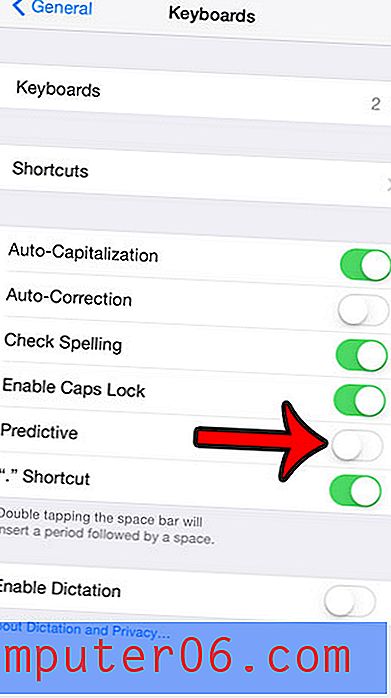Kā atvērt cilni inkognito Chrome iPhone lietotnē
Ja darbvirsmā vai klēpjdatorā kā tīmekļa pārlūku izmantojat pārlūku Google Chrome, iespējams, jūs jau esat iepazinies ar inkognito režīmu. Tas ir pārlūka režīms, kuru var ievadīt pārlūkā Chrome, un tas nodrošina jūsu interneta darbību privātu. Tas nozīmē, ka visas veiktās lapas vai meklējumi netiks atcerēti vai saglabāti pārlūka vēsturē. Ja kādreiz esat izmantojis InPrivate pārlūkošanu pārlūkprogrammā Internet Explorer vai privātu pārlūkošanu pārlūkprogrammā Firefox, iespējams, jūs jau esat iepazinies ar šo jēdzienu.
Jūsu iPhone iPhone pārlūka lietotne ļauj pārlūkot arī inkognito režīmā, lai gan process ir nedaudz atšķirīgs. Tālāk sniegtais ceļvedis parādīs, kā sākt jaunu cilni inkognito, un parādīs, kā to aizvērt, kad esat pabeidzis pārlūkošanu privāti.
Inkognito režīms pārlūkā Chrome iPhone
Šajā rakstā norādītās darbības tika uzrakstītas, izmantojot iPhone 6 Plus, operētājsistēmā iOS 8.3. Izmantotās Chrome lietotnes versija ir 43.0.2357.51, kas bija jaunākā lietotnes versija, kas bija pieejama, rakstot šo rakstu.
1. darbība: atveriet lietotni Chrome .

1. solis
2. solis: pieskarieties pogai ekrāna augšējā labajā stūrī ar trim vertikāliem punktiem.
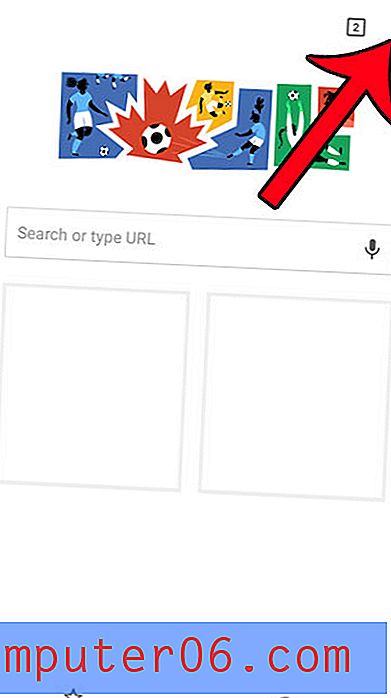
2. solis
3. solis: atlasiet opciju Jauna inkognito cilne .
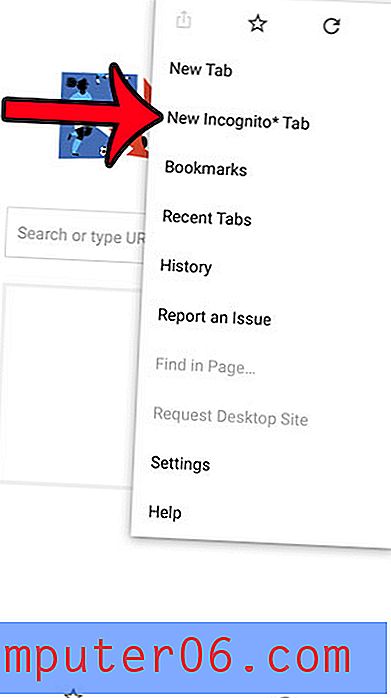
3. solis
Tagad jums vajadzētu redzēt ekrānu, kas līdzīgs zemāk redzamajam.
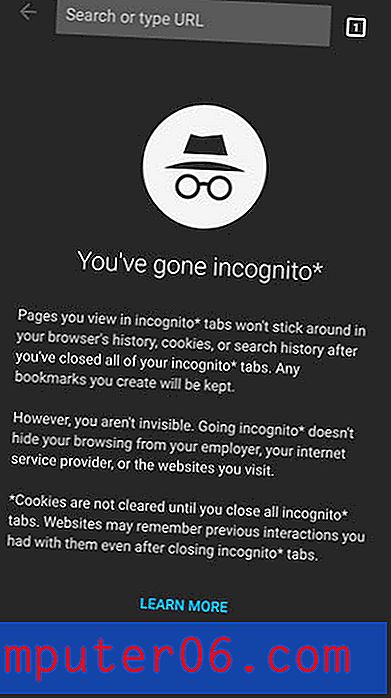
Vienkārši ierakstiet meklēšanas vienumu vai vietnes adresi loga augšpusē esošajā laukā. Varat aizvērt cilni inkognito, ekrāna augšējā labajā stūrī pieskaroties kvadrāta ikonai ar numuru.
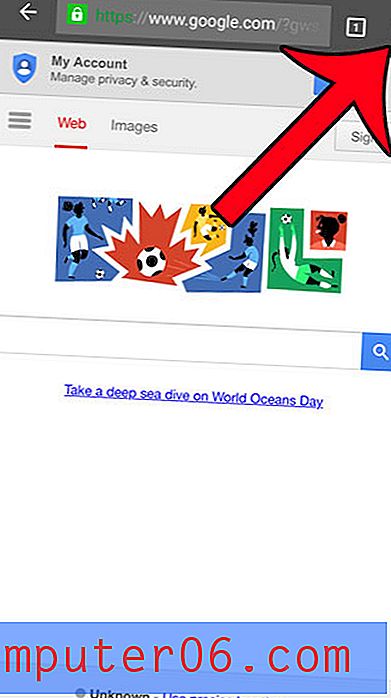
Pēc tam varat pieskarties x cilnes augšējā labajā stūrī vai pieskarties pogai ar trim vertikāliem punktiem un atlasīt opciju Aizvērt visas inkognito cilnes .
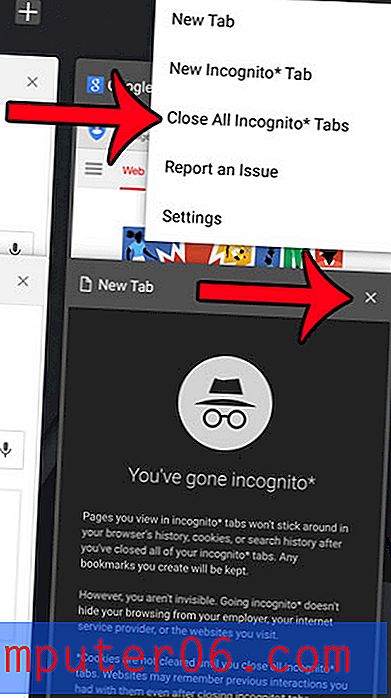
Noklusējuma Safari pārlūks jūsu iPhone ļauj arī pārlūkot privāti. Šis raksts parādīs, kā izmantot šo funkciju.